

Als Operator können Sie die Messungs-Gateway-Anwendung installieren und konfigurieren.
Die MGT-Anwendung ist ein Messungs-Gateway, das Messdaten aus Grids innerhalb Ihres Datencenters annimmt und diese Daten an das Messsystem von CA Technologies weiterleitet. Außerdem stellt MGT eine Schnittstelle bereit, über die Sie das von MGT verwendete SSL-Zertifikat verwalten können, um mit dem Messsystem von CA Technologies zu kommunizieren.
Die Messungs-Gateway-Anwendung hat folgende Komponenten:
Folgendes Diagramm zeigt die Infrastruktur der MGT-Anwendung an:
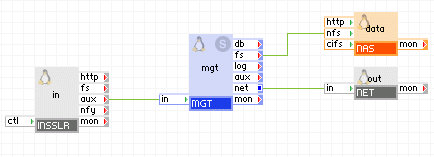
Die MGT-Anwendung enthält Volume-Daten, die aus einem gemeinsam genutzten Dateisystem mit Messdaten bestehen. Dieses Volume wird als das Daten-Volume der NAS-Appliance konfiguriert.
Hinweis: In MGT werden keine lokalen Abfragen von Messdaten (zum Beispiel "meter dump") unterstützt. Um eine Abfrage auf den Messdaten auszuführen, müssen Sie direkt auf das Messsystem von CA Technologies zugreifen.
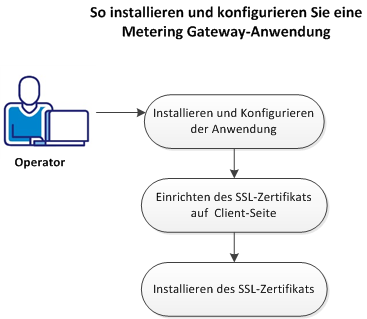
Um die Messungs-Gateway-Anwendung zu installieren und zu konfigurieren, führen Sie folgende Schritte aus:
Richten Sie zuerst die MGT-Anwendung ein, damit die Anwendung Messdaten aus Grids innerhalb Ihres Datencenters annimmt und diese Daten an das Messsystem von CA Technologies weiterleitet.
Führen Sie folgende Schritte aus:
Hinweis: Um die Anwendung herunterzuladen, wenden Sie sich an den CA Support.
./aldo ai grid=<grid name> applications=MGT
vol resize MGT:data size=3G
Hinweis: Legen Sie die Größe des Daten-Volumes so fest, dass für alle Grids, die an diese Instanz von MGT berichten, mindestens die Messdaten von 30 Tagen gespeichert werden können (ungefähr 4 MB pro Grid für die Messdaten von 30 Tagen).
app stop myapp app config myapp primary_ip=209.100.100.12 dns1=209.101.1.3 app start myapp
Hinweis: Wenn Sie Ressourcen und Konfigurationseigenschaften ändern, können Sie die Neukonfiguration mit einem einzelnen Stopp und Neustart verbinden.
app config MGT --boundary
app start MGT
Hinweis: Das Grid, auf dem die MGT-Anwendung ausgeführt wird, muss Zugriff auf das Internet haben, weil MGT mit dem Messserver von CA kommuniziert.
Die Messungs-Gateway-Anwendung verwendet das SSL-Zertifikat, um sich selbst mit dem Messsystem von CA zu authentifizieren.
Führen Sie folgende Schritte aus:
Folgendes Textmenü wird angezeigt:
Metering Gateway SSL Certificate Management Utility - Version 1.0.0 Copyright 2006-2008 3Tera Inc. A. Create new SSL certificate (Neues SSL-Zertifikat erstellen) B. Delete current SSL certificate (Aktuelles SSL-Zertifikat löschen) C. Display current SSL certificate (Aktuelles SSL-Zertifikat anzeigen) D. Test notifications (Benachrichtigungen testen) Q. Exit Please enter selection --> (Geben Sie Ihre Auswahl ein)
Die Zertifikatsignaturanfrage wird angezeigt.
Hinweis: Wenn ein SSL-Zertifikat vorhanden ist, werden Sie zur Bestätigung aufgefordert, bevor das vorhandene Zertifikat gelöscht und ein neues generiert wird.
Sie erhalten eine E-Mail-Bestätigung, sobald CA Technologies das Zertifikat signiert.
Nachdem Sie das SSL-Zertifikat eingerichtet haben, installieren Sie das Zertifikat auf dem Grid, auf dem Sie die MGT-Anwendung ausführen möchten.
Führen Sie folgende Schritte aus:
scp <signed SSL certificate file> <grid IP>:/app/mgt/data/mnt/data/ssl/mgt.cert
comp restart MGT:main.mgt
Hinweis: Wenn Fehlermeldungen vorhanden sind, kontaktieren Sie den technischen Support von CA.
|
Copyright © 2013 CA.
Alle Rechte vorbehalten.
|
|